Índice de la página
Reseñas y premios
En este artículo aprenderás
- Qué es EaseUS Todo PCTrans Free
- ¿Por qué necesitas la alternativa gratuita a EaseUS Todo PCTrans? - Pros y Contras
- Recomendación alternativa de EaseUS Todo PCTrans Free
- Cómo utilizar EaseUS Todo PCTrans en Windows 11/10/8/7
- Etiquetas: transferencia de archivos, transferencia de archivos de PC a PC, migración de archivos, transferencia de PC.
- SO compatibles: Windows 11/10/8.1/8/7/XP/Vista, etc., y servidores Windows.
¿Estás buscando una herramienta gratuita de transferencia fácil de Windows que pueda sustituir a la edición gratuita de EaseUS Todo PCTrans? ¿Estás intentando encontrar una herramienta alternativa a EaseUS Todo PCTrans Free que pueda ayudarte a transferir inmediatamente archivos, aplicaciones e incluso configuraciones de PC a PC?
Sigue esta guía aquí, obtendrás una lista de herramientas recomendadas que te ayudarán a migrar archivos gratis en Windows.
Qué es EaseUS Todo PCTrans Free
EaseUS Todo PCTrans Free es un software de transferencia de PC fiable y gratuito que mueve datos, aplicaciones y cuentas entre ordenadores Windows. Te ayuda a migrar todo desde tu antiguo PC a tus nuevos ordenadores con Windows 11/10. Por ahora, esta aplicación es totalmente compatible con todos los sistemas operativos Windows.
Aparte de la migración de archivos, aplicaciones y configuraciones, también puedes aplicar este software gratuito de transferencia de PC para recuperar programas y archivos de un disco de ordenador muerto.
Cómo usar EaseUS Todo PCTrans Free
Paso 1. Abre EaseUS Todo PCTrans en ambos ordenadores. Elige "PC a PC" para ir al siguiente paso.
Paso 2. Asegúrate de que has elegido la dirección de transferencia correcta.
"Nuevo" - Mueve los datos del ordenador antiguo al ordenador nuevo actual.
"Antiguo" - Mover los datos del n ordenador antiguo actual al nuevo ordenador remoto.

Paso 3. Conecta dos PC a través de la red introduciendo la contraseña o el código de verificación del PC de destino. Además, asegúrate de que has elegido la dirección de transferencia correcta y haz clic en "Conectar" para continuar.
El código de verificación está en la parte superior derecha de la pantalla principal de "PC a PC" del ordenador de destino.

Paso 4. A continuación, elige "Archivos" para seleccionar los archivos a transferir. Selecciona los archivos específicos que quieras. Además, puedes hacer clic en el icono Editar para personalizar la ruta de almacenamiento de los datos transferidos.

Paso 5. Ahora, haz clic en "Transferir" para empezar a transferir archivos de PC a PC. El tamaño del archivo determina el tiempo de transferencia. Espera pacientemente.

¿Por qué necesitas la alternativa gratuita a EaseUS Todo PCTrans? - Pros y Contras
Entonces, ¿por qué buscas una herramienta alternativa para sustituir a EaseUS Todo PCTrans Free? Comprobemos primero los Pros y los Contras de EaseUS Todo PCTrans Free:
| Pros de EaseUS Todo PCTrans Free | Contras de EaseUS Todo PCTrans Free |
|---|---|
|
|
Según esta tabla, está claro que EaseUS Todo PCTrans Free tiene el límite de que sólo transfiere 2 GB de datos y sólo cinco programas. Así que cuando la gente tenga más necesidades, tendrá que actualizar EaseUS Todo PCTrans a una edición Pro para una transferencia ilimitada de datos y aplicaciones.
¿Es esta la razón por la que necesitas la alternativa EaseUS Todo PCTrans Free? Si la respuesta es sí, continúa leyendo y obtendrás respuestas en la siguiente parte.
Recomendación alternativa de EaseUS Todo PCTrans Free
Entonces, ¿cuál es la mejor alternativa que te ayuda a migrar con éxito datos, aplicaciones e incluso configuraciones a un nuevo ordenador? Consulta la siguiente lista de recomendaciones y conseguirás una herramienta fiable:
#1. Alternativa de transferencia de archivos de PC a PC
Si buscas una herramienta de transferencia de archivos de PC a PC, puedes probar estos dos métodos aquí:
Método 1. Transferir archivos de PC a PC utilizando Windows Easy Transfer
- Ventajas: Gratis
- Contras: Windows 11/10 no es compatible.
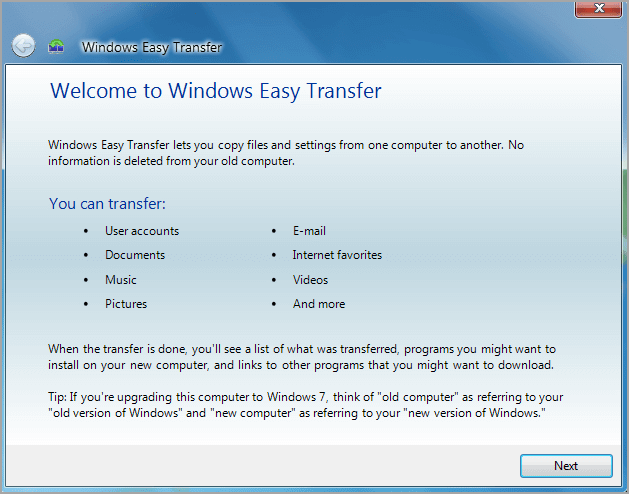
Si utilizas Windows 8.1/8/7 e incluso un sistema Windows más antiguo, puedes probar Windows Easy Transfer, que te ayuda a transferir con éxito todos los archivos posibles de PC a PC de forma gratuita.
#Windows Easy Transfer#Transferir archivos en Windows 8#Gratis
Para obtener una guía paso a paso, puedes consultar esta página de ayuda:
Windows Easy Transfer - Windows 7/8/8.1/XP/Vista
Esta página cubre 9 formas de transferencia de archivos de PC a PC que puedes saltar a la parte #6 y ver los pasos detallados utilizando Windows Easy Transfer para transferir archivos entre ordenadores.
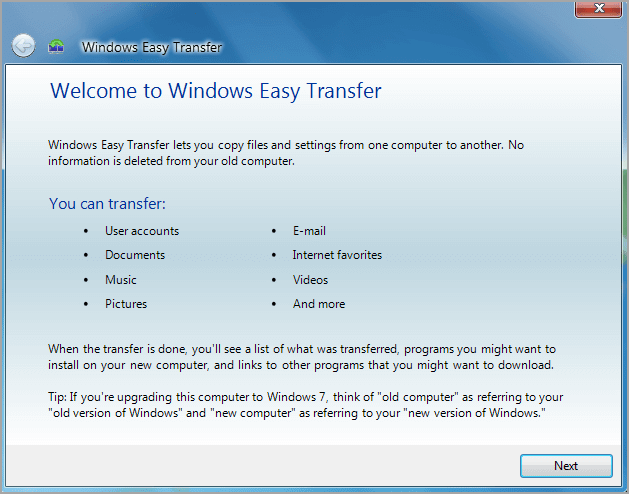
Método 2. Transferir archivos de PC a PC mediante un cable USB
- Ventajas: Gratis
- Contras: Un poco complejo.

Además de Windows Easy Transfer, también puedes decidir copiar y transferir archivos manualmente mediante un cable USB o un cable LAN. Aunque es un poco complejo, puedes aplicar este método para transferir archivos ilimitados en todos los sistemas operativos Windows.
#Transferencia gratuita de archivos de PC a PC#Transferencia de archivos#Cable
Para obtener una guía detallada, consulta esta página de ayuda:
Transfiere archivos de PC a PC sin Internet
l artículo trata sobre el software de transferencia de archivos de PC a PC sin Internet mediante el cable USB-USB. Sigue y aprende a transferir archivos con este método en tus PC.

#2. Transfiere aplicaciones y configuraciones de cuenta entre ordenadores mediante software profesional
Para garantizar que puedes transferir con éxito un número ilimitado de aplicaciones, cuentas de usuario y configuraciones a un nuevo ordenador sin ningún problema de arranque, te sugerimos que apliques un software profesional de transferencia de PC para obtener ayuda.
Aquí tienes una lista de las principales herramientas recomendadas en las que puedes confiar para una migración ilimitada de aplicaciones:
- EaseUS Todo PCTrans Profesional: 49,95
- Zinstall WinWin: 149 $.
- Laplink PCMover: 59,95
Entre las 3 herramientas profesionales, nos gustaría que probaras EaseUS Todo PCTrans Professional no sólo porque cobra menos por la migración ilimitada de archivos y aplicaciones. Supera a los otros dos programas en muchos aspectos.
Para más detalles, puedes consultar
Cómo utilizar EaseUS Todo PCTrans Pro en Windows 11/10/8/7
Entonces, ¿cómo aplicar EaseUS Todo PCTrans Professional -una alternativa perfecta- para sustituir a EaseUS Todo PCTrans Free para mover aplicaciones y configuraciones ilimitadas de PC a PC sin ningún problema de arranque?
Éstas son las directrices:
#1. Transfiere aplicaciones de PC a PC
Paso 1. Ejecuta EaseUS Todo PCTrans en ambos PCs
Descarga EaseUS Todo PCTrans y estarás en la interfaz de PC a PC.
Paso 2. Elige la dirección de la transferencia - Ordenador antiguo o nuevo
"Este es el nuevo PC" - Transfiere todos los datos del antiguo ordenador remoto al nuevo ordenador actual.
"Este es el PC viejo" - Transfiere todos los datos del dispositivo viejo actual a un ordenador nuevo.

Paso 3. Conecta dos ordenadores
1. Selecciona tu PC de destino para conectarte a través de su dirección IP o nombre de dispositivo y haz clic en "Conectar".
2. Introduce la contraseña de acceso de tu PC de destino y haz clic en "Aceptar" para confirmar.
Si no ves el PC de destino en la lista de dispositivos, también puedes hacer clic en "Añadir PC" para conectar manualmente el PC de destino introduciendo su dirección IP o el nombre del dispositivo.

Paso 4. Selecciona aplicaciones, programas y software y transfiérelos al ordenador de destino
1. Puedes seleccionar y elegir lo que quieres transferir del ordenador actual al PC de destino.
2. Tras seleccionar las aplicaciones y programas deseados, pulsa "Transferir" para iniciar el proceso de transferencia.

#2. Transfiere las cuentas de usuario y la configuración al nuevo PC
Paso 1. Instala e inicia EaseUS Todo PCTrans en ambos dispositivos. En el PC de origen, selecciona "PC a PC" para continuar.

Paso 2. Selecciona la dirección de la transferencia: como PC Antiguo o como PC Nuevo.
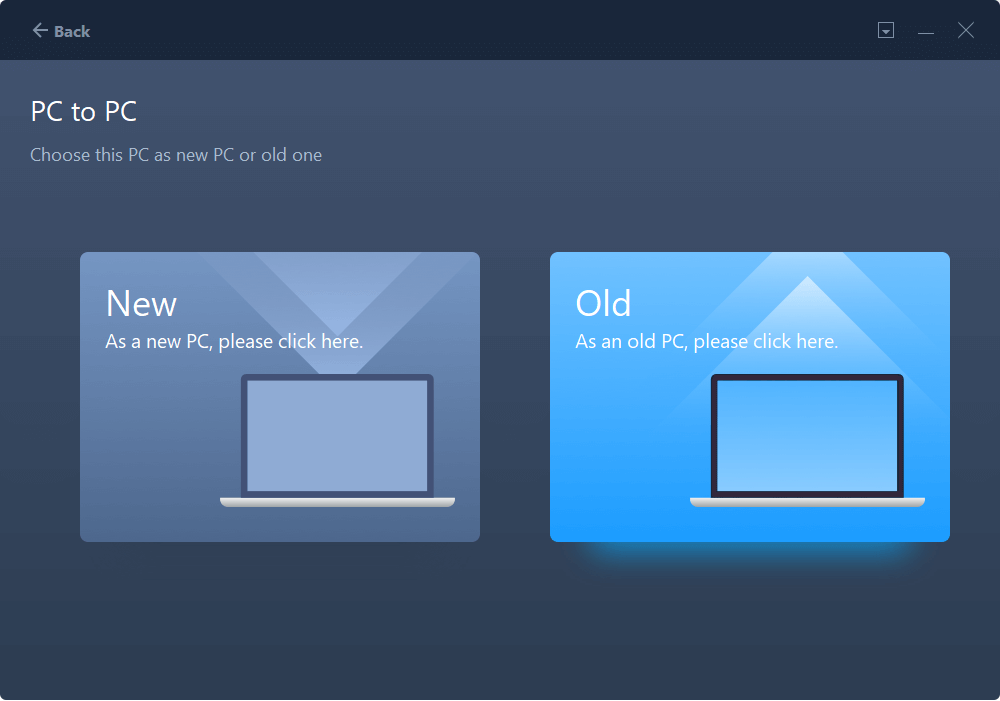
Asegúrate de que los dos PC están en la misma LAN. Conéctate al PC de destino a través de su dirección IP o añadiéndolo manualmente. Introduce la cuenta de acceso y la contraseña del PC de destino y vincula los dos PC haciendo clic en "Conectar".

Paso 3. Haz clic en la sección "Cuentas" para especificar las Cuentas de Usuario y la Configuración para la transferencia.

Paso 4. Introduce la cuenta de usuario y la contraseña del ordenador de origen, selecciona la Configuración de la Cuenta de Usuario, los Datos de Usuario y otros ajustes que quieras transferir.

Paso 5. Tras la selección, haz clic en "Transferir" para empezar a transferir las cuentas de usuario y la configuración.

¿Cuál es la mejor alternativa gratuita a EaseUS Todo PCTrans? Mira esto
En esta página, hemos enumerado 5 herramientas alternativas a EaseUS Todo PCTrans Free que ayudan a transferir archivos y aplicaciones de PC a PC:
- Windows Easy Transfer
- Cable USB
- EaseUS Todo PCTrans Profesional
- Zinstalar WinWin
- LapLink PCMover
Entre estas herramientas alternativas, puedes probar el método del cable USB para una transferencia gratuita de PC a PC en todos los sistemas Windows.
Para un reemplazo perfecto de EaseUS Todo PCTrans Free y transferir apps y configuraciones sin límite, te sugerimos que recurras a EaseUS Todo PCTrans Pro. No sólo transfiere las aplicaciones, también puedes utilizarlo para encontrar las claves de producto de las aplicaciones instaladas antes de la migración con su función Clave de Producto.
Sobre el autor
Actualizado por Luis
Luis es un entusiasta de la tecnología, cuyo objetivo es hacer que la vida tecnológica de los lectores sea fácil y agradable. Le encanta explorar nuevas tecnologías y escribir consejos técnicos.
Reseñas y Premios
-
EaseUS Todo PCTrans Free is a useful and and reliable software solution created to serve in computer migration operations, be it from one machine to another or from an earlier version of your OS to a newer one.
Seguir leyendo -
EaseUS Todo PCTrans is by the folks at EaseUS who make incredible tools that let you manage your backups and recover your dead hard disks. While it is not an official tool, EaseUS has a reputation for being very good with their software and code.
Seguir leyendo
-
It offers the ability to move your entire user account from your old computer, meaning everything is quickly migrated. You still get to keep your Windows installation (and the relevant drivers for your new PC), but you also get all your apps, settings, preferences, images, documents and other important data.
Seguir leyendo
Artículos relacionados
-
3 Consejos para Desinstalar Programas en Windows Server [2024 Nuevo]
![author icon]() Luis/2024/06/17
Luis/2024/06/17 -
Transferir MS Office del ordenador antiguo al nuevo
![author icon]() Luis/2024/06/17
Luis/2024/06/17 -
6 Formas de Transferir Archivos Grandes de PC a PC (Garantizado)
![author icon]() Luna/2024/06/17
Luna/2024/06/17 -
Cómo mover la carpeta del Escritorio a otra unidad en Windows y Mac de forma sencilla
![author icon]() Luis/2024/06/17
Luis/2024/06/17
